- Главная
- Разное
- Образование
- Спорт
- Естествознание
- Природоведение
- Религиоведение
- Французский язык
- Черчение
- Английский язык
- Астрономия
- Алгебра
- Биология
- География
- Геометрия
- Детские презентации
- Информатика
- История
- Литература
- Математика
- Музыка
- МХК
- Немецкий язык
- ОБЖ
- Обществознание
- Окружающий мир
- Педагогика
- Русский язык
- Технология
- Физика
- Философия
- Химия
- Шаблоны, фоны, картинки для презентаций
- Экология
- Экономика
Презентация, доклад на тему Microsoft Excel кестелік процессорында жұмыс істеуді үйрену
Содержание
- 1. Microsoft Excel кестелік процессорында жұмыс істеуді үйрену
- 2. Жаңа сабақMicrosoft Excel кестелік процессорында жұмыс істеу. Электрондық кестелерді әзірлеу
- 3. Сабақтың мақсаты: EXCEL кестесімен, терезелердің элементтерімен және
- 4. Excel дегеніміз не? Кестелік кұрылымды
- 5. Excel программасын іске қосу үшінбірнеше тәсілдері бар.1)
- 6. Слайд 6
- 7. Excel терезесінің негізгі элементтері: Меню жолы –
- 8. Жұмыс кітабы. Жұмыс парағы. Жолдар мен бағандар
- 9. Слайд 9
- 10. Слайд 10
- 11. Слайд 11
- 12. Слайд 12
- 13. Слайд 13
- 14. Слайд 14
- 15. Слайд 15
- 16. Слайд 16
- 17. Слайд 17
- 18. Слайд 18
- 19. Ұяшықтар мен оның адрестеріҰяшық – бұл баған
- 20. Слайд 20
- 21. Ұяшықтар мен оның адрестеріӘрқашанда ұяшықттардың біреуі ағымдық
- 22. Слайд 22
- 23. Мәліметтерді енгізу Енгізілетін мәліметтің сан немесе формула
- 24. Енгізген мәліметтер Формула жолында және ағымдағы
- 25. Тапсырмалар 12
- 26. Excel программасын іске қосу.Мәзір жолымен жұмыс жасаңыз.
- 27. 2 тапсырма Excel бағдарламасын іске қосу.3 –
- 28. Бекіту сұрақтары 1. Microsoft Excel бағдарламасы қандай
- 29. Үй тапсырмасыMicrosoft Word бағдарламасы бойынша қайталау сұрақтары
Слайд 1Өскемен қаласы әкімдігінің
№15 орта мектебі
6 «а» сыныбы
Информатика пәні бойынша
Microsoft
Слайд 3
Сабақтың мақсаты:
EXCEL кестесімен, терезелердің элементтерімен және кестенің құрылымымен, деректерді енгізу
Біліміділік:
Тәрбиелілік:
Ұқыптылыққа, ақпараттық мәдениеттілікке тәрбиелеу
Дамытушылық:
Оқушылардың электрондық кесте тақырыбында алған білімдерін
электрондық кестенің негізгі дамыған түрі EXCEL-де дамыту.
Слайд 4Excel дегеніміз не?
Кестелік кұрылымды құжаттармен жұмыс істеуге
Слайд 5
Excel программасын іске қосу үшін
бірнеше тәсілдері бар.
1) Пуск -> Программы-> Microsoft
2) Жұмыс үстелінен Құру
-> Microsoft Excel әрекеттерін орындау арқылы
Слайд 7Excel терезесінің негізгі элементтері:
Меню жолы – Excel командаларына қатынас құруға
Тақырып жолы – құжат атауы мен терезені басқару батырмаларын қамтиды.
Стандарттық тақта – Excel командаларының көпшілігіне арналған батырмаларды қамтиды.
Форматтау тақтасы – форматтау командаларына арналған батырмаларды қамтиды.
Формула жолы - ағымдағы ұяшықтардың ішіндегі барын, оның адресін немесе сілтемесін бейнелейді.
Тапсырмалар аймағы – ағымдағы тапсырмалар тізімін қамтиды.
Жолдар тақырыбы – бұл әрбір жолдың сол жақ бөлігінде орналасқан нөмірленген ентаңба.
Бағандар тақырыбы – бұл алфавит бойынша реттелген әріптік ентаңбалар, олар әрбір бағанның үстінде орналасқан.
Қалып-күйлер жолы – құжаттың ақпаратын қамтиды.
Шиыру жолақтары - құжаттың әр түрлі бөліктерін қарауға мүмкіндік береді.
Слайд 8Жұмыс кітабы. Жұмыс парағы. Жолдар мен бағандар
Ехсеl даярлайтын күжат Жұмыс
Әрбір жұмыс парағы жолдар мен бағандардан тұрады. Бағандардың аты латын алфавитінің бас әріптерімен жазылады. Бір жұмыс парағы 256-ға дейін баған санын қамти алады. Бағандар А-дан Z әріптерінің комбинацияларымен белгіленеді, ал жолдар 1-ден бастап 65536-ға дейін нөмірленеді.
Жұмыс кітабы
255 бетке
дейін
256 бағана
65536 жол
Слайд 19Ұяшықтар мен оның адрестері
Ұяшық – бұл баған мен жолдың қиылысы. Ағымдағы
Слайд 21Ұяшықтар мен оның адрестері
Әрқашанда ұяшықттардың біреуі ағымдық ұяшык болып есептеледі және
Слайд 23Мәліметтерді енгізу
Енгізілетін мәліметтің сан немесе формула екенін оның алғашкы символына
Мәліметтерді енгізу Еnter пернесін басумен жүзеге асырылады. Енгізілген мәліметтерді енгізбей алып тастау үшін немесе ұяшыктың бастапкы мәндерін калпына келтіру үшін Еsс пернесін басамыз немесе формулалар жолындағы Болдырмау(Отмена) батырмасын шертеміз
Слайд 24 Енгізген мәліметтер Формула жолында
және ағымдағы ұяшық ішінде көрінеді
Мәліметтерді Формула
Енгізуді растау үшін Енгізу батырмасын немесе
Enter пернесін басамыз, ал болдырмау үшін
Болдырмау батырмасын немесе Esc пернесін
Слайд 26Excel программасын іске қосу.
Мәзір жолымен жұмыс жасаңыз. Өңдеу мәзірінің қосымшаларымен танысыңыз.
Стандартты
Көрініс мәзірінің құралдар үстелі қосымшасының құрамымен танысыңыз.
Электрондық кестені бірнеше жолмен жауып қараңыз.
1 тапсырма
Слайд 272 тапсырма
Excel бағдарламасын іске қосу.
3 – парақты екпінді жасаңыз.
Қайтадан 1
[Ctrl]+→комбинациясын басып, соңғы бағана атауына назар аударыңыз.
[Ctrl]+ Home пернелерін басып А1 ұяшығына оралыңыз.
[Ctrl]+↓комбинациясын басып, соңғы ұяшық адресін анықтаңыз.
Кестелік жүгіргіні Home пернесі арқылы А1 ұяшығына, одан соң Ғ9 ұяшығына орналастырыңыз.
Бағыттаушы стрелкалар арқылы қайтадан А1 ұяшығына әкеліңіз.
Слайд 28Бекіту сұрақтары
1. Microsoft Excel бағдарламасы қандай процессорға жатады?
2. Microsoft Excel
3. Microsoft Excel-дің файлдары қалай аталады?
4. Кітаптар нелерден тұрады?
5. Жұмыс кітабында неше баған неше жол бар?
6. Баған мен жолдардың қиылысы қалай аталады?
7. Бағанның және жолдың биіктігін қалай өзгертеміз?
8. Жаңа бетті қалай енгіземіз?
9. Беттің атын өзгерту?





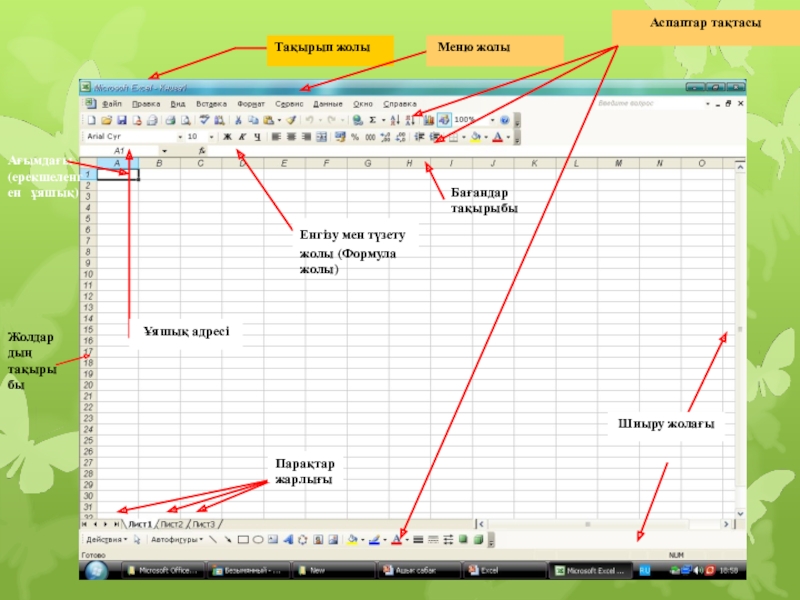


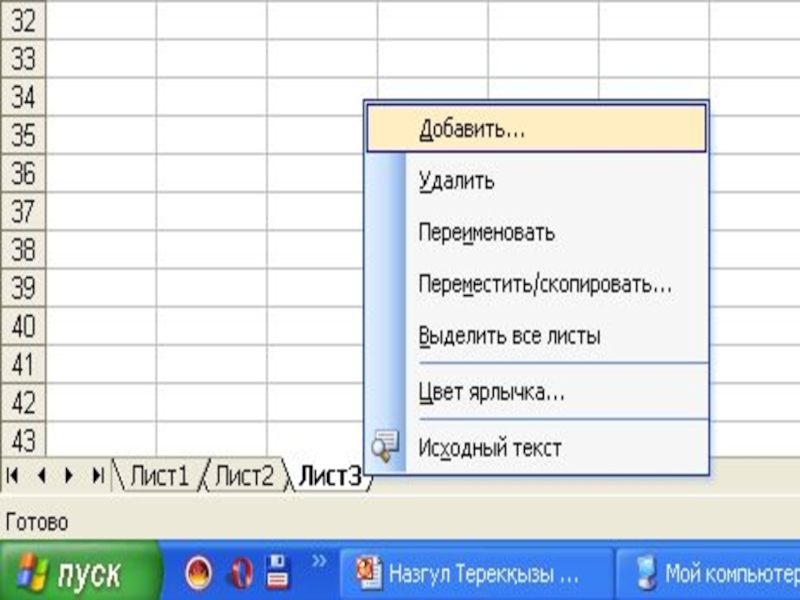
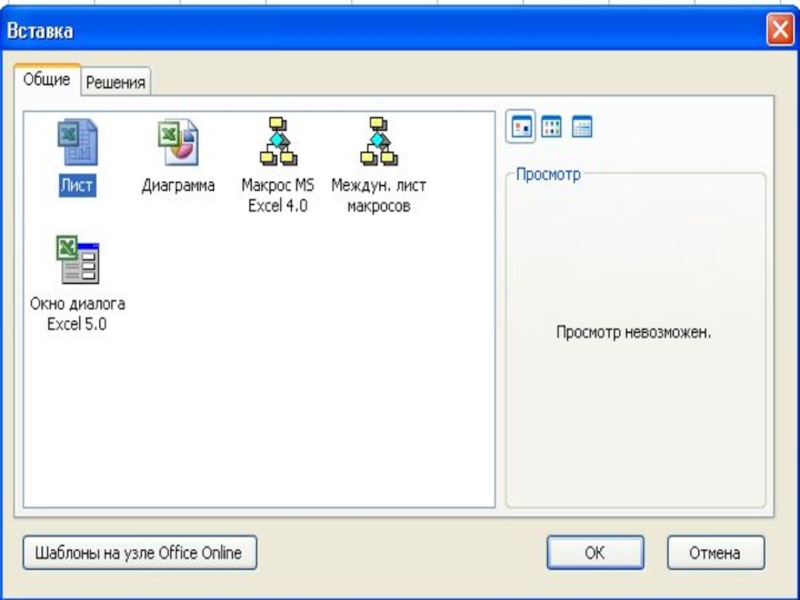
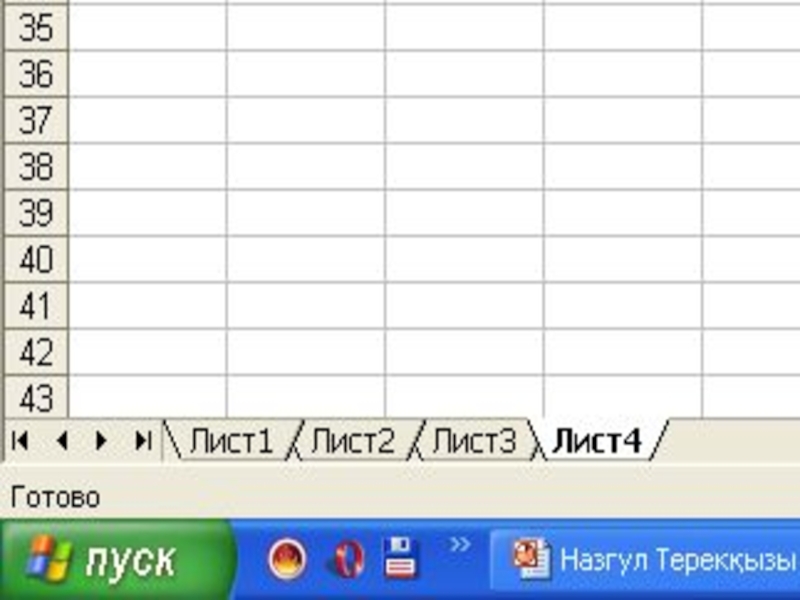
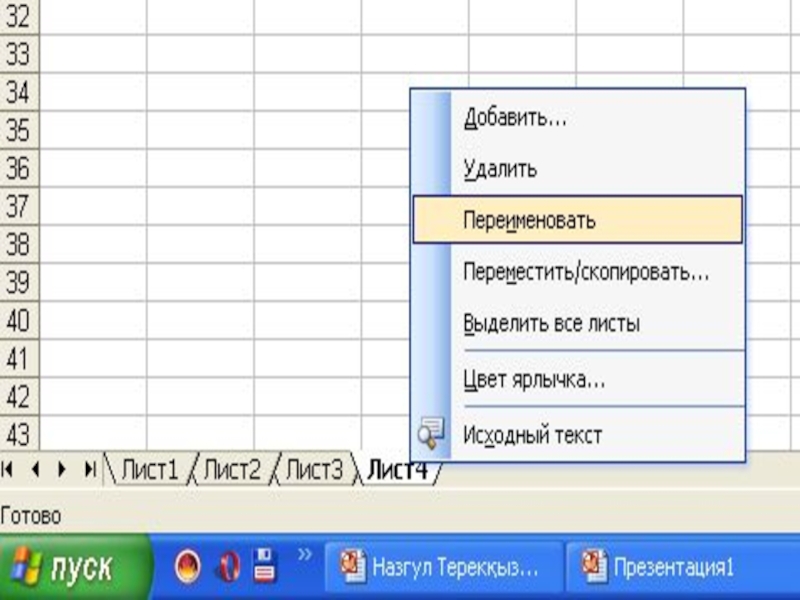
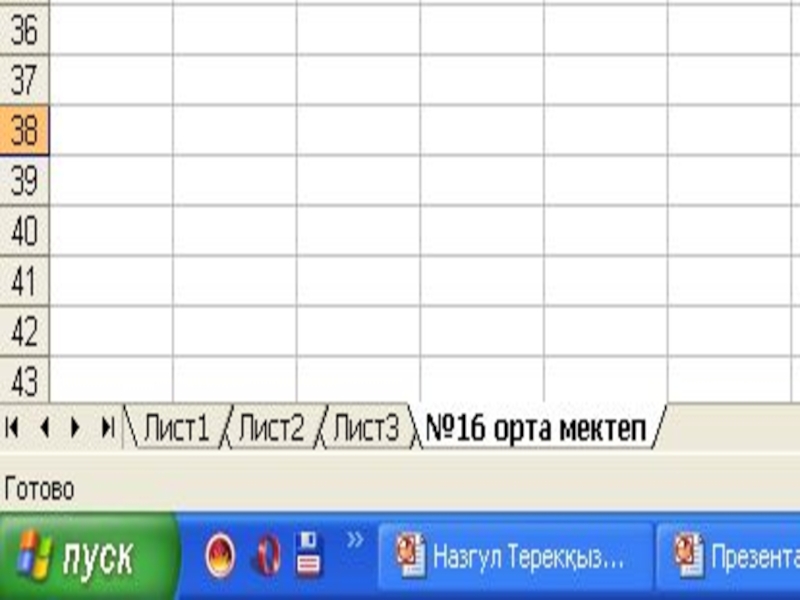
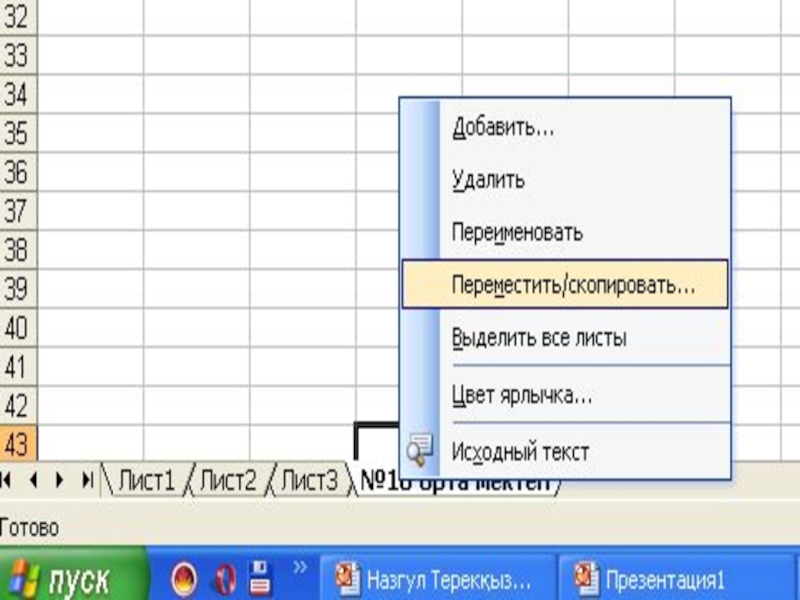

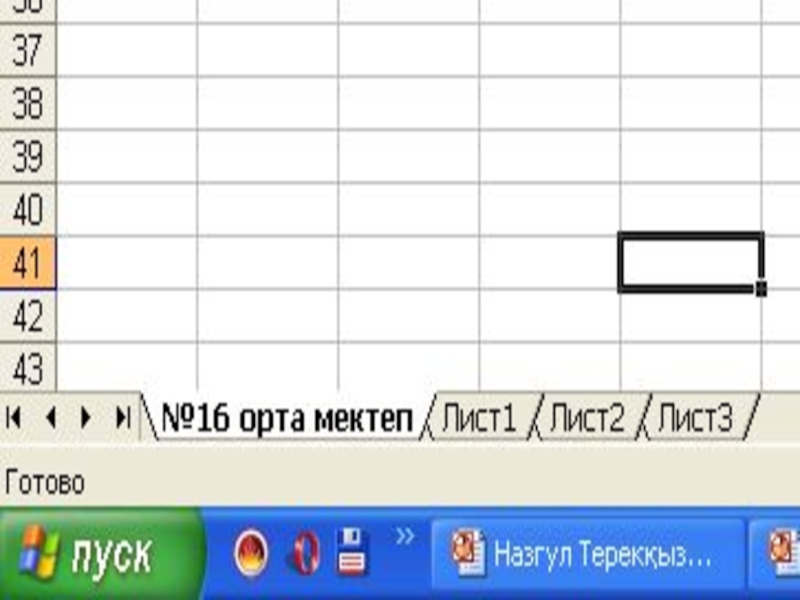



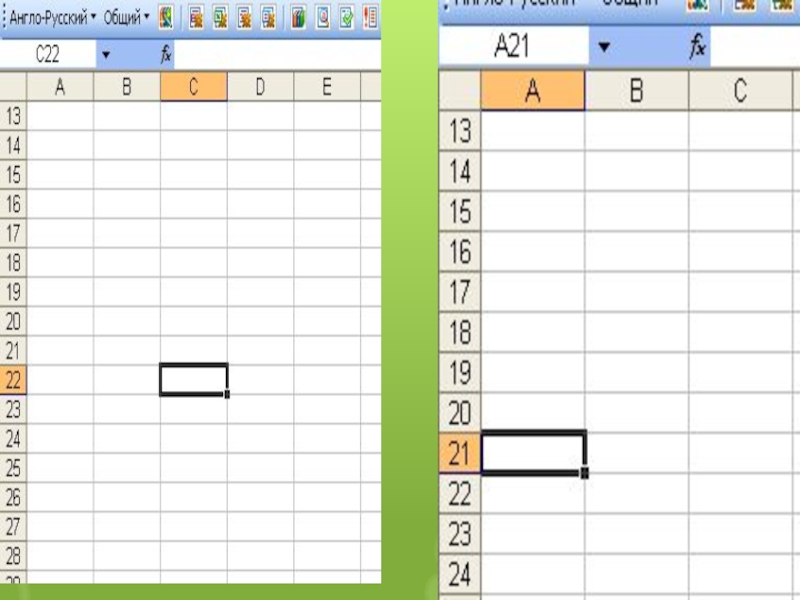

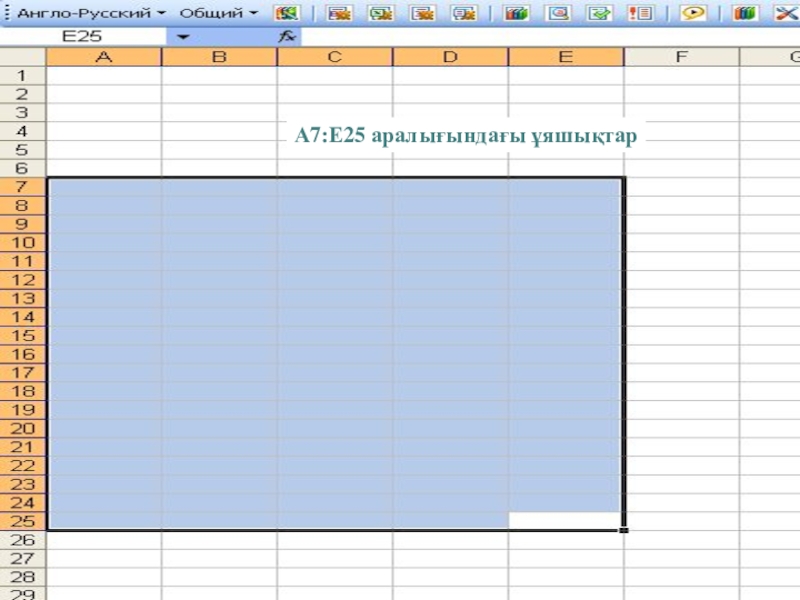

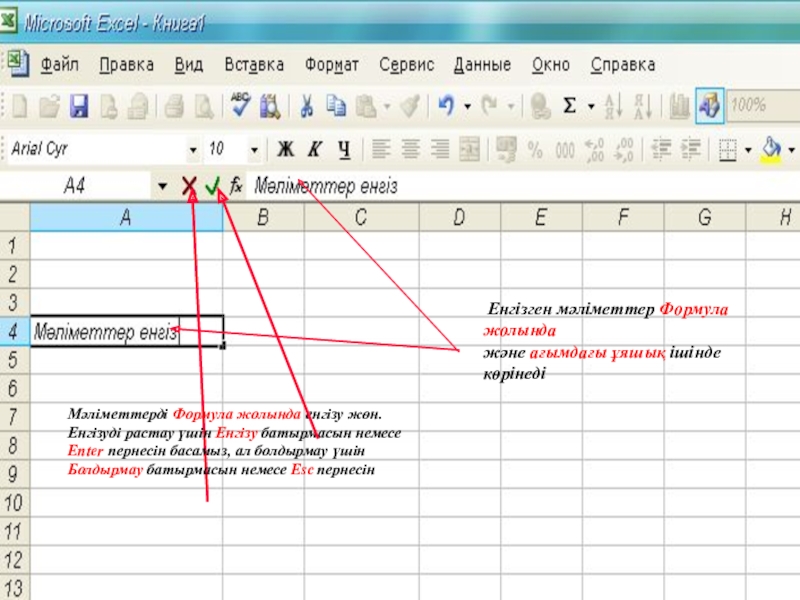


![Microsoft Excel кестелік процессорында жұмыс істеуді үйрену 2 тапсырма Excel бағдарламасын іске қосу.3 – парақты екпінді жасаңыз.Қайтадан 1 2 тапсырма Excel бағдарламасын іске қосу.3 – парақты екпінді жасаңыз.Қайтадан 1 – параққа көшіңіз.[Ctrl]+→комбинациясын басып, соңғы бағана](/img/thumbs/2fbab5a43611ba0b0ddfeb053737f3f3-800x.jpg)







